Lenovo Yoga Tab 2 1050 Mode d'emploi
PDF
Descargar
Documento
Présentation Remarques : Avant d’utiliser ce document et le produit associé, prenez connaissance des informations suivantes : Consignes de sécurité, Déclaration de garantie et Guide de démarrage rapide Notice relative à la réglementation « Consignes de sécurité et de manipulation » de la rubrique « Annexe » Les documents Consignes de sécurité, Déclaration de garantie et Guide de démarrage rapide et Notice relative à la réglementation sont disponibles sur le site Web http://support.lenovo.com. Écran d’accueil L’écran d’accueil est le point de départ pour utiliser votre appareil. Pour plus de commodité, l’écran d’accueil est déjà configuré avec certaines applications et widgets utiles. REMARQUE : les fonctions de votre appareil et l’écran d’accueil peuvent être différents selon votre emplacement, la langue, l’opérateur et le modèle de votre appareil. Vous pouvez personnaliser votre écran d’accueil à tout moment. Écran d’accueil Le premier écran d’accueil est doté d’une barre de recherche Google, d’un widget vidéo et d’un widget Lenovo Weather. Les autres écrans d’accueil regroupent des applications. Écran de prévisualisation Appuyez n’importe où sur l’écran d’accueil, sauf sur les icônes, sans relâcher la pression de votre doigt. En haut de l’écran, vous verrez des aperçus des écrans d’accueil. En bas de l’écran, vous trouverez des raccourcis vers des widgets. Ajouter un écran d’accueil Sur l’écran de prévisualisation, faites glisser les écrans d’accueil vers la gauche. Lorsque le dernier écran d’accueil apparaît, appuyez sur pour ajouter un écran d’accueil. Supprimer un écran d’accueil Sur l’écran de prévisualisation, appuyez sur sur l’écran d’accueil que vous souhaitez supprimer. Ajouter un widget à un écran d’accueil Sur l’écran de prévisualisation, faites glisser les widgets vers la gauche ou vers la droite, faites glisser le widget de votre choix à l’endroit souhaité, puis relâchez -le. Modifier le fond d’écran Dans Paramètres > APPAREIL > Affichage > Fond d’écran , choisissez le fond d’écran que vous souhaitez. Déplacer une application vers un autre écran Appuyez sur l’application que vous voulez déplacer, faites -la glisser vers la gauche ou la droite de l’écran tout en maintenant la pression, puis relâchez -la à l’endroit où vous voulez la placer. Désinstaller une application 1. Appuyez longuement sur l’application que vous voulez supprimer. 2. Appuyez sur dans le coin supérieur gauche de l'application. 3. Appuyez sur OK pour désinstaller l'application. Remarque : Si ne s’affiche pas dans le coin supérieur gauche de l'application, cela signifie que l’application ne doit pas être désinstallée. Boutons à l’écran Trois boutons se trouvent en bas de l’écran d’accueil. Bouton Précédent : appuyez sur pour revenir à la page précédente. Bouton Accueil : appuyez sur pour revenir à l’écran d’accueil par défaut. Bouton Récent : appuyez sur pour voir les applications récentes. Vous pouvez également : Appuyer sur une application pour l’ouvrir. Appuyez longuement sur l'application pour afficher les informations relatives à l'application. Notifications Faites glisser votre doigt à partir du haut de l’écran pour voir les notifications. Tableau de bord latéral Faites glisser votre doigt à partir du bas de l’écran pour afficher le tableau de bord latéral. Appareil photo Pour ouvrir l’ Appareil photo, accédez à Appareil photo (Camera). Capture de photos et de vidéos Vous pouvez prendre des photos et enregistrer des vidéos avec l’appareil photo intégré à votre périphérique. Appuyez sur Appuyez sur pour prendre une photo. pour enregistrer une vidéo. Appuyez sur pour basculer entre l’appareil photo avant et arrière. Appuyez sur pour sélectionner le mode Prise de vue. Appuyez sur pour définir les effets de couleur. Appuyez sur pour configurer d’autres paramètres de l’appareil photo. Création de captures d’écran Maintenez le bouton marche/arrêt et le bouton de diminution du volume enfoncés en même temps. Affichage d’images et de vidéos Les photos et les vidéos sont enregistrées dans la mémoire interne de votre appareil. Vous pouvez afficher vos photos et vidéos à l’aide des méthodes suivantes : Appuyez sur le bouton d’affichage lorsque vous utilisez l’application Appareil photo (Camera) . Accédez à la Galerie (Gallery) . Accédez au Navigateur de fichiers . Les captures d’écran sont enregistrées dans la mémoire interne de votre appareil. Vous pouvez afficher les captures d’écran à l’aide des méthodes suivantes : Accédez à la Galerie (Gallery) . Accédez au Navigateur de fichiers . Réseau Vous devez configurer un réseau sans fil avant de vous connecter à Internet. Configuration d’un réseau WLAN Accédez à Paramètres > SANS FIL ET RÉSEAUX > WLAN. Activez le bloc WLAN et appuyez sur un point d’accès WLAN dans la liste. Vous pourrez ensuite vous connecter à Internet. Lorsque vous accédez à un lien sécurisé, vous devez saisir votre identifiant de connexion et votre mot de passe pour vous connecter. REMARQUE : vous devez disposer de points d’accès WLAN valides pour vous connecter. Configuration d’un réseau VPN Les réseaux VPN utilisés au sein des entreprises vous permettent de communiquer des informations confidentielles de manière sécurisée à l’aide d’un réseau non privé. Par exemple, vous devrez peut-être configurer un réseau VPN pour accéder à votre messagerie électronique professionnelle. Contactez votre administrateur réseau afin de connaître les paramètres à utiliser pour configurer un réseau VPN. Une fois les paramètres VPN d’un ou plusieurs réseaux définis, vous pouvez : Accédez à Paramètres > SANS FIL ET RÉSEAUX > Plus > VPN. Appuyez sur pour modifier votre profil VPN, y compris le nom du serveur, le type et l’adresse du serveur, puis appuyez sur Enregistrer. Appuyez sur le nom du serveur VPN, saisissez le nom d’utilisateur et le mot de passe, puis appuyez sur Connecter pour vous connecter au réseau VPN. Maintenez votre doigt sur le nom du serveur VPN pour le modifier ou pour le supprimer. Réseau Vous devez configurer un réseau sans fil avant de vous connecter à Internet. Configuration d’un réseau WLAN Configuration d’un réseau mobile Configuration d’un réseau VPN Vous pouvez également partager votre réseau mobile avec d’autres personnes. Configuration d’un point d’accès Configuration d’un réseau WLAN Accédez à Paramètres > SANS FIL ET RÉSEAUX > WLAN. Activez l’option WLAN, puis appuyez sur un point d’accès WLAN dans la liste pour vous connecter à Internet. Lorsque vous accédez à un lien sécurisé, vous devez saisir votre identifiant de connexion et votre mot de passe pour vous connecter. REMARQUE : vous devez disposer de points d’accès WLAN valides pour vous connecter. Configuration d’un réseau mobile Accédez à Paramètres > SANS FIL ET RÉSEAUX > Gestion SIM . Activez les services de votre opérateur, puis activez la Connexion de données. REMARQUE : Vous devez disposer d’une carte SIM valide et d’un service de données. Si vous n’avez pas de carte SIM, contactez votre opérateur. Configuration d’un réseau VPN Les réseaux VPN utilisés au sein des entreprises vous permettent de communiquer des informations confidentielles de manière sécurisée à l’aide d’un réseau non privé. Par exemple, vous devrez peut-être configurer un réseau VPN pour accéder à votre messagerie électronique professionnelle. Contactez votre administrateur réseau afin de connaître les paramètres à utiliser pour configurer un réseau VPN. Une fois les paramètres VPN d’un ou plusieurs réseaux définis, vous pouvez : Accédez à Paramètres > SANS FIL ET RÉSEAUX > Plus > VPN. Appuyez sur pour modifier votre profil VPN, y compris le nom du serveur, le type et l’adresse du serveur, puis appuyez sur Enregistrer. Appuyez sur le nom du serveur VPN, saisissez le nom d’utilisateur et le mot de passe, puis appuyez sur Connecter pour vous connecter au réseau VPN. Maintenez votre doigt sur le nom du serveur VPN pour le modifier ou pour le supprimer. Configuration d’un point d’accès Vous pouvez utiliser l’option Point d’accès personnel pour partager une connexion Internet avec un ordinateur ou un autre périphérique. Accédez à Paramètres > SANS FIL ET RÉSEAUX > Plus... > Partage de connexion et procédez comme suit : Activez le Point d’accès WLAN portable. Appuyez sur Configurer un point d'accès WLAN pour configurer le point d'accès. Vous pouvez également utiliser le Partage de connexion Bluetooth et le Partage de connexion USB. REMARQUE : pour que vos amis puissent utiliser votre réseau mobile, vous devez leur indiquer le nom du réseau (SSID) et le mot de passe. Internet Vous pouvez surfer sur Internet si votre appareil est connecté à un réseau sans fil. pour ouvrir l'application Navigateur, accédez à Chrome. Consultation de sites Web Vous pouvez utiliser l’application Chrome pour parcourir des sites Web. Saisir une adresse Web Vous n’avez pas besoin de saisir l’adresse complète d’un site Web « http:// » pour y accéder. Pour vous rendre sur « http://www.lenovo.com », saisissez simplement « www.lenovo.com » dans la barre d’adresses et appuyez sur Aller . Rechercher des mots -clés Vous pouvez également saisir des mots-clés dans la barre d’adresses pour rechercher des pages Web. Vous pouvez définir un moteur de recherche sous > Paramètres > Présentation > Moteur de recherche. Ajouter une nouvelle page Web Appuyez sur l'onglet vide en haut de l'écran ou sur > Nouvel onglet pour ajouter un nouvel onglet de page Web. Appuyez sur > Nouvel onglet de navigation privée pour visiter un site Web sans que cette visite soit conservée dans l’historique de navigation. Fermer une page Web Appuyez sur pour fermer un onglet de page Web. Actualiser une page Web Appuyez sur pour actualiser une page Web. Appuyez sur pour revenir à la page Web précédente. Appuyez sur pour passer à une page Web récente. Enregistrement de pages Web Vous pouvez enregistrer des images et des pages Web dans la mémoire interne de votre appareil. Enregistrer des images Maintenez votre doigt appuyé sur l’image de votre choix, puis appuyez sur Enregistrer l’image. Créer un signet de pages Web Appuyez sur Appuyez sur , puis appuyez sur Enregistrer pour ajouter une page Web aux Signets. >Signets, pour afficher les menus SIGNETS, LES PLUS VISITÉS et AUTRES APPAREILS. Définir l’accessibilité Appuyez sur >Paramètres > Options avancées > Accessibilité pour définir la taille du texte et la fonction de zoom sur la page Web. Courrier électronique Vous pouvez recevoir et envoyer du courrier électronique si votre appareil est connecté à un réseau sans fil. Pour ouvrir l’application de messagerie électronique, accédez à E-mail. Pour ouvrir l’application Google Email , accédez à Gmail. Configuration d’un compte de messagerie Pour ouvrir la messagerie électronique, vous devez disposer d’un compte de messagerie électronique. Si ce n’est pas le cas, vous devez en créer un. La première fois que vous utilisez l’application E-mail, vous devez définir un compte de messagerie électronique. Sur la page Configurer un compte, saisissez votre adresse e-mail et votre mot de passe, puis appuyez sur Suivant. Utilisation de la messagerie électronique Après avoir configuré un compte de messagerie électronique, vous pouvez utiliser l’application E-mail pour recevoir et envoyer du courrier électronique. Ajout d’un compte de messagerie électronique Vous pouvez ajouter plusieurs comptes de messagerie électronique. Accédez à Paramètres > COMPTES > Ajouter un compte, puis appuyez sur E-mail. Cartes Vous devez sélectionner les paramètres suivants avant d’utiliser Maps . Accédez à Paramètres > PERSONNEL > Accès aux données de localisation puis activez l'accès aux applications Google . Recherche d’un emplacement. Saisissez l’adresse que vous souhaitez rechercher, puis appuyez sur . Vous pouvez également appuyer sur , puis parler. Lorsque vous avez terminé, appuyez sur . Position actuelle Appuyez sur pour voir votre position actuelle. Appuyez sur Ma position pour savoir ce qui se trouve à proximité. Lorsque vous accédez à un lien sécurisé, vous devez saisir votre identifiant de connexion et votre mot de passe pour vous connecter. Planification d’itinéraire Appuyez sur , puis saisissez les adresses « de » et « à »... ou laissez « Ma position ». Choisissez le mode de déplacement (voiture, bus ou à pied), puis appuyez sur Aller . Communication Vous pouvez gérer les contacts à l’aide de l’application Contacts . Vous pouvez créer un contact, importer et exporter des contacts. Création d’un contact Accédez à Contacts . Appuyez sur pour créer un contact. Saisissez les informations de contact, par exemple « Nom », « Mobile », « Domicile », etc. Lorsque vous avez terminé, appuyez sur Enregistrer. REMARQUE : vous pouvez ajouter un contact de compte ou d’appareil. Importation et exportation de contacts Accédez à Contacts . Appuyez sur Paramètres > Importer/Exporter les contacts. Sélectionnez Importer depuis mémoire , puis appuyez sur Suivant. Vous pouvez également sélectionner Exporter vers la mémoire, puis appuyer sur Suivant. Sélectionnez les contacts que vous souhaitez importer ou exporter, puis appuyez sur OK. Communication Vous pouvez utiliser votre appareil pour passer des appels, envoyer des messages et gérer vos contacts. Gestion des contacts Vous pouvez gérer les contacts à l’aide de l’application Contacts . Vous pouvez créer un contact, importer et exporter des contacts. Création d’un contact Accédez à Contacts . Appuyez sur pour ajouter un contact. Saisissez les informations de contact, par exemple « Nom », « Mobile », « Domicile », etc. Lorsque vous avez terminé, appuyez sur Enregistrer. REMARQUE : vous pouvez ajouter un contact de compte ou d’appareil. Importation et exportation de contacts Accédez à Contacts . Appuyez sur Paramètres > Importer/Exporter les contacts. Sélectionnez Importer depuis mémoire , puis appuyez sur Suivant. Vous pouvez également sélectionner Exporter vers la mémoire, puis appuyer sur Suivant. Sélectionnez les contacts que vous souhaitez importer, puis appuyez sur OK. Émission d’un appel Accédez à Contacts , sélectionnez un nom, puis appuyez sur le numéro de téléphone de votre choix pour l’appeler. Envoi d’un message Appuyez sur Message, puis appuyez sur pour rédiger un nouveau message. REMARQUE : appuyez sur Paramètres pour configurer les fonctions d’appel intelligent et d’effets sonores du clavier, le clavier mercure, la fonction de composition abrégée, les paramètres automatiques d’IP et les paramètres d’appel. Synchronisation Vous pouvez transférer des données entre votre appareil et votre ordinateur. Transférez de la musique, des photos, des vidéos, des documents, des fichiers APK (application Android), etc. Connexion de votre appareil à un ordinateur Connectez votre appareil à un ordinateur avec un câble de données. Si vous faites glisser la partie supérieure de l’écran, vous verrez le message « Connecté en tant qu’appareil multimédia » dans la barre de notifications. Appuyez sur Connecté en tant qu’appareil multimédia pour accéder à d’autres options. Utilisation de l’ordinateur Suivez les étapes suivantes : Recherchez le nouveau disque sur le périphérique. Copiez les fichiers. Installation d’applications APK Suivez les étapes suivantes : Vous devez configurer l’appareil de manière à permettre l’installation d’applications obtenues à partir de sources inconnues. Accédez à Paramètres > PERSONNEL > Sécurité , sélectionnez Sources inconnues, puis appuyez sur OK. Copiez le fichier APK depuis l’ordinateur vers l’appareil en mode « Périphérique multimédia (MTP) ». Ouvrez la catégorie Applications dans le Navigateur de fichiers . Annexe Consignes de sécurité et de manipulation pour éviter tout risque de blessure, de dommage matériel ou d’accident dus au produit, lisez attentivement toutes les informations contenues dans cette section avant de l’utiliser. Pour plus de conseils concernant l’utilisation correcte de votre appareil, consultez le site : http://www.lenovo.com/safety . Manipulez votre appareil avec précaution Évitez de faire tomber, de tordre ou de perforer l’appareil. Évitez également d’insérer un quelconque objet dans l’appareil ou de poser des objets lourds dessus. Votre appareil contient des composants fragiles. Ils pourraient être endommagés. L’écran de votre appareil est en verre. Si vous faites tomber l’appareil sur une surface dure, s’il subit un choc ou se trouve écrasé par un objet lourd, le verre pourrait casser. Si le verre venait à être ébréché ou fissuré, n’y touchez pas et n’essayez pas d’enlever le verre cassé. Cessez immédiatement d’utiliser votre appareil et contactez le support technique Lenovo pour réparer ou remplacer l’appareil, ou pour obtenir des informations sur le recyclage. Lorsque vous utilisez votre appareil, ne l’exposez pas à des températures ou à des tensions élevées (équipements de cuisson ou appareils électriques). Afin d’éviter d’endommager votre appareil, veillez à l’utiliser uniquement dans un environnement où la température est comprise entre 0 et 40 °C (32 et 104 °F) — entre -20 et 60 °C ( -4 et 140 °F) lorsqu’il est rangé. Évitez de démonter ou de modifier votre appareil Votre appareil est une unité scellée. Il ne contient aucune pièce réparable par l’utilisateur. Toute réparation concernant un composant interne doit être réalisée par un service de réparation ou un technicien Lenovo agréé. Si vous essayez d’ouvrir ou de modifier votre appareil, la garantie sera annulée. Consignes relatives aux batteries rechargeables intégrées DANGER : Ne tentez pas de remplacer la batterie interne au lithium-ion rechargeable. Pour effectuer un remplacement en usine, contactez le support Lenovo. Consigne relative aux sacs plastiques DANGER : Les sacs plastiques peuvent être dangereux. Tenez-les à l’écart des bébés et des enfants afin d’éviter tout risque de suffocation. Informations relatives à l’adaptateur Protégez votre appareil et votre adaptateur c.a. de l’humidité. Évitez de plonger votre appareil dans l’eau et de le poser à un endroit où il pourrait entrer en contact avec une substance liquide. Suivez uniquement les instructions de chargement adaptées. Vous pouvez suivre l’une des méthodes de chargement ci -après pour recharger correctement la batterie interne de l’appareil : Méthode de chargement Écran allumé Écran éteint Pris en charge, mais la Adaptateur c.a. batterie se charge plus Pris en charge lentement. Connexion USB entre le connecteur c.c. en entrée sur votre appareil et un connecteur USB sur un ordinateur personnel ou un Pris en charge, mais Pris en charge, mais la autre périphérique conforme compense la consommation aux normes USB 2.0. Les électrique et la batterie se utilisateurs doivent utiliser charge plus lentement. batterie se charge plus lentement. une connexion à des interfaces USB disposant de la version USB 2.0 ou d’une version ultérieure. Remarques : Écran allumé : appareil sous tension Écran éteint : appareil hors tension ou en mode verrouillé Les dispositifs de charge peuvent chauffer lors d’une utilisation normale. Assurez -vous que l’espace autour du dispositif de charge est suffisamment dégagé. Débranchez le dispositif de charge dans les cas suivants : Le dispositif de charge a été exposé à la pluie, à une substance liquide ou à un excès d’humidité. Le dispositif de charge est endommagé. Vous souhaitez nettoyer le dispositif de charge. Avertissement : Lenovo n’est pas responsable des performances ou de la sécurité des produits non fabriqués ou non reconnus par Lenovo. Utilisez uniquement des batteries et des adaptateurs c.a. reconnus par Lenovo. Empêcher les dommages auditifs Votre appareil est équipé d’un connecteur de casque. Utilisez toujours ce connecteur pour brancher un casque ou des écouteurs. ATTENTION : une pression sonore excessive dans les casques et les écouteurs peut entraîner une perte de l’audition. En réglant le volume au maximum, la tension de sortie dans le casque ou les écouteurs et le niveau de pression sonore augmentent. Afin de protéger votre audition, réglez le volume à un niveau approprié. L’utilisation prolongée d’un casque ou d’écouteurs à un volume élevé peut se révéler nocive si la sortie du casque ou des écouteurs n’est pas conforme aux spécifications de la norme NF EN 50332-2. Le connecteur de sortie casque de votre appareil est conforme au sous-alinéa 7 de la norme NF EN 50332-2. Ces spécifications limitent la tension maximale de sortie efficace de la bande large de votre appareil à 150 mV. Pour vous protéger contre toute perte auditive, assurez-vous que les casques ou les écouteurs que vous utilisez sont également conformes aux spécifications de la norme NF EN 50332-2 (alinéa 7 des limites) concernant le voltage de bande large de 75 mV. Toute utilisation de casques non conformes aux spécifications de la norme NF EN 50332-2 peut se révéler dangereuse en raison des niveaux excessifs de pression acoustique. Si votre appareil est livré avec un casque ou des écouteurs, l’association de ces dispositifs à l’appareil respecte les spécifications de la norme NF EN 50332-1. Si vous utilisez d’autres casques ou écouteurs, assurez-vous qu’ils sont conformes aux spécifications de la norme NF EN 50332-1 (clause 6.5 relative aux valeurs de limitation). Toute utilisation de casques non conformes aux spécifications de la norme NF EN 50332-1 peut se révéler dangereuse en raison des niveaux excessifs de pression acoustique. Avertissement relatif à la pression acoustique Pour déterminer la conformité de l’appareil à la norme NF EN 60950-1 : 2006+A11:2009:+A1:2010+A12:2011, les tests audio applicables à NF EN50332 doivent être effectués. Cet équipement a été testé et reconnu conforme aux exigences en matière de niveau de pression acoustique définies dans les normes NF EN 50332-1 et/ou NF EN 50332-2 en vigueur. L’utilisation des écouteurs ou du casque à un niveau élevé pendant des périodes prolongées peut entraîner des troubles auditifs irréversibles. Avertissement : pour empêcher tout dommage auditif, n’écoutez pas l’appareil à des volumes sonores élevés pendant de longues périodes. Soyez prudent si vous utilisez l’appareil en voiture ou à bicyclette Privilégiez toujours votre sécurité et celle des autres. Respectez la loi. Les lois et réglementations du pays peuvent régir la façon dont vous devez utiliser les appareils électroniques portables du même type que votre appareil, lorsque vous conduisez un véhicule ou lorsque vous êtes à vélo. Mettez au rebut les éléments en respectant les lois et réglementations du pays Lorsque votre appareil ne fonctionne plus, évitez de l’écraser, de l’incinérer, de le jeter dans l’eau ou de vous en débarrasser d’une façon qui pourrait aller à l’encontre des lois et des réglementations du pays. Certains composants internes contiennent des substances susceptibles d’exploser, de couler ou d’affecter l’environnement s’ils ne sont pas mis au rebut comme il se doit. Pour plus d’informations, reportez -vous à la section « Informations relatives au recyclage et à l’environnement ». Tenez votre appareil et ses accessoires éloignés des enfants en bas âge Votre appareil contient de petits éléments pouvant être dangereux pour les enfants en bas âge. De plus, l’écran en verre peut se casser ou se fissurer si l’appareil tombe ou est jeté contre une surface dure. Protégez vos données et logiciels Ne supprimez pas des fichiers inconnus ou ne changez pas le nom des fichiers ou répertoires que vous n’avez pas créés, car votre appareil ou vos logiciels risqueraient de ne plus fonctionner. Sachez que l’accès aux ressources réseau peut exposer votre appareil à des virus informatiques, des pirates, des logiciels espions et d’autres activités malveillantes risquant d’endommager votre appareil, vos logiciels ou vos données. Il vous incombe de prendre les mesures de protection adéquates en déployant des pare-feu, des logiciels antivirus et des logiciels de protection contre les logiciels espions, et de tenir ces logiciels à jour. Tenez les appareils électriques tels que les ventilateurs, radios, haut-parleurs, climatiseurs et fours micro-ondes à l’écart de votre appareil. Les puissants champs magnétiques générés par les appareils électriques risqueraient d’endommager l’écran et les données stockées sur l’appareil. Faites attention à la chaleur dégagée par votre appareil Lorsque votre appareil est sous tension ou que la batterie est en cours de charge, certains composants peuvent chauffer. La température atteinte dépend de l’activité système et du niveau de charge de la batterie. Un contact prolongé avec votre peau, même à travers des vêtements, peut provoquer des lésions, voire des brûlures. Évitez tout contact prolongé des mains, genoux ou toute autre partie du corps avec les éléments chauds de votre appareil pendant une période prolongée. Cordons d’alimentation et câbles sous enveloppe de PVC (chlorure de polyvinyle) AVERTISSEMENT : tout contact avec le câble de ce produit ou avec les câbles des accessoires vendus avec celui -ci peut vous exposer au plomb, produit chimique reconnu par l’État de Californie comme pouvant entraîner des cancers et des anomalies congénitales ou d’autres dommages liés à la reproduction. Lavez soigneusement vos mains après toute manipulation. Bruits radioélectriques Déclaration de conformité de la Federal Communications Commission (FCC) Cet équipement a été testé et déclaré conforme aux limites des appareils numériques de classe B conformément à l’article 15 de la réglementation de la FCC. Ces limites ont été instaurées pour fournir une protection raisonnable contre les interférences nuisibles en installation domestique. Cet équipement génère, utilise et peut émettre de l’énergie radiofréquence ; s’il n’est pas installé et utilisé conformément aux instructions, il risque de provoquer des interférences nuisibles aux communications radio. Cependant, il n’est pas garanti que des interférences ne se produiront pas dans une installation donnée. Si cet équipement provoque des interférences néfastes à la réception de la radio ou de la télévision (ce qui peut être déterminé en mettant l’équipement hors tension, puis à nouveau sous tension), il est conseillé de prendre une ou plusieurs des mesures suivantes : Réorienter ou déplacer l’antenne de réception. Augmenter la distance entre l’équipement et le récepteur. Connecter l’équipement à une prise sur un circuit différent de celui sur lequel le récepteur est branché. Consulter un revendeur autorisé ou un technicien de maintenance pour obtenir de l’aide. Lenovo n’est en aucun cas responsable des interférences dans la réception de la radio ou de la télévision découlant de l’utilisation de câbles ou de connecteurs non recommandés, ou des modifications apportées à cet équipement. Toute modification non autorisée peut priver l’utilisateur de son droit d’utiliser le produit. Cet appareil est conforme à l’article 15 de la réglementation de la FCC. Son utilisation est sujette aux deux conditions suivantes : (1) cet appareil ne doit pas engendrer d’interférences nuisibles, et (2) cet appareil doit accepter toute interférence reçue, y compris celles pouvant avoir des effets non souhaités sur son fonctionnement. Partie responsable : Lenovo (United States) Incorporated 1009 Think Place - Building One Morrisville, NC 27560 Téléphone : 1-919 -294 -5900 Avis de la FCC La ou les antennes utilisées pour cet émetteur ne doivent pas se trouver à proximité d’une autre antenne ou d’un autre émetteur, ni être utilisées en même temps que ceux-ci. Avis de conformité à la réglementation d’Industrie Canada pour la classe B This Class B digital apparatus complies with Canadian ICES-003. Cet appareil numérique de la classe B est conforme à la norme NMB-003 du Canada. Avertissement d’Industrie Canada This device complies with Industry Canada license-exempt RSS standard(s). Son utilisation est sujette aux deux conditions suivantes : (1) cet appareil ne doit pas engendrer d’interférences, et (2) cet appareil doit accepter toute interférence, y compris celles pouvant avoir des effets non souhaités sur son fonctionnement. Le présent appareil est conforme aux CNR d’Industrie Canada applicables aux appareils radio exempts de licence. L’exploitation est autorisée aux deux conditions suivantes : (1) l’appareil ne doit pas produire de brouillage, et (2) l’utilisateur de l'appareil doit accepter tout brouillage radioélectrique subi, même si le brouillage est susceptible d’en Industry Canada Class B Emission Compliance Statement This Class B digital apparatus complies with Canadian ICES-003. Avis de conformité à la réglementation d’Industrie Canada Cet appareil numérique de la classe B est conforme à la norme NMB-003 du Canada. Directive de l’Union européenne relative à la conformité électromagnétique Ce produit respecte les exigences en matière de protection de la directive européenne 2004/108/EC sur le rapprochement des législations des états membres relatives à la compatibilité électromagnétique. Lenovo n’est en aucun cas responsable du non-respect de ces exigences en cas de modifications non recommandées du produit, y compris l’installation de cartes en option d’autres fabricants. Ce produit a été testé et déclaré conforme aux limites des équipements informatiques de classe B telles que définies par la norme européenne NF EN 55022. Ces limites ont été adaptées pour des environnements résidentiels types afin d’assurer une protection correcte contre les interférences avec des appareils de communication sous licence. Contact UE : Lenovo, Einsteinova 21, 851 01 Bratislava, Slovakia Déclaration de conformité des appareils de classe B en Allemagne Deutschsprachiger EU Hinweis: Hinweis für Geräte der Klasse B EU-Richtlinie zur Elektromagnetischen Verträglichkeit Dieses Produkt entspricht den Schutzanforderungen der EU-Richtlinie 2004/108/EG (früher 89/336/EWG) zur Angleichung der Rechtsvorschriften über die elektromagnetische Verträglichkeit in den EU-Mitgliedsstaaten und hält die Grenzwerte der EN 55022 Klasse B ein. Um dieses sicherzustellen, sind die Geräte wie in den Handbüchern beschrieben zu installieren und zu betreiben. Des Weiteren dürfen auch nur von der Lenovo empfohlene Kabel angeschlossen werden. Lenovo übernimmt keine Verantwortung für die Einhaltung der Schutzanforderungen, wenn das Produkt ohne Zustimmung der Lenovo verändert bzw. wenn Erweiterungskomponenten von Fremdherstellern ohne Empfehlung der Lenovo gesteckt/eingebaut werden. Deutschland: Einhaltung des Gesetzes über die elektromagnetische Verträglichkeit von Betriebsmitteln Dieses Produkt entspricht dem „Gesetz über die elektromagnetische Verträglichkeit von Betriebsmitteln“ EMVG (früher „Gesetz über die elektromagnetische Verträglichkeit von Geräten“). Dies ist die Umsetzung der EU-Richtlinie 2004/108/EG (früher 89/336/EWG) in der Bundesrepublik Deutschland. Zulassungsbescheinigung laut dem Deutschen Gesetz über die elektromagnetische Verträglichkeit von Betriebsmitteln, EMVG vom 20. Juli 2007 (früher Gesetz über die elektromagnetische Verträglichkeit von Geräten), bzw. der EMV EG Richtlinie 2004/108/EC (früher 89/336/EWG), für Geräte der Klasse B. Dieses Gerät ist berechtigt, in Übereinstimmung mit dem Deutschen EMVG das EG-Konformitätszeichen - CE - zu führen. Verantwortlich für die Konformitätserklärung nach Paragraf 5 des EMVG ist die Lenovo (Deutschland) GmbH, Gropiusplatz 10, D-70563 Stuttgart. Informationen in Hinsicht EMVG Paragraf 4 Abs. (1) 4 : Das Gerät erfüllt die Schutzanforderungen nach EN 55024 und EN 55022 Klasse B. Déclaration de conformité des appareils de classe B en Corée B급 기기( 가정용 방송통신기자재) 이 기기는 가정용(B급) 전자파적합기기로서 주로 가정에서 사용하는 것을 옥적으로 하며,모든 지역에서 사용할 수 있습니다 Déclaration de conformité des appareils de classe B VCCI au Japon この装置は、クラスB情報技術装置です。この装置は、家庭環境で使用することを目的としていますが、この装置がラジオやテレ ビジョン受信機に近接して使用されると、受信障害を引き起こすことがあります。 取扱説明書に従って正しい取り扱いをして下 さい。 VCCI-B Déclaration de conformité concernant les produits qui se connectent au réseau électrique avec un courant nominal inférieur ou égal à 20 A par phase. 日本の定格電流が 20A/ 相 以下の機器に対する高調波電流規制 高調波電流規格 JIS C 61000-3-2 適合品 Informations relatives à l’environnement, au recyclage et à la mise au rebut Consigne de recyclage Lenovo Lenovo encourage les propriétaires de matériel informatique (IT) à recycler leur matériel dès lors que celui -ci n’est plus utilisé. Lenovo propose une gamme de programmes et services concernant le recyclage du matériel informatique. Pour plus d’informations sur le recyclage des produits Lenovo, consultez la page suivante : http://www.lenovo.com/recycling. Consigne de recyclage Lenovo Les équipements électriques et électroniques marqués du symbole de poubelle barrée ne peuvent pas être mis au rebut avec les déchets municipaux non triés. Les déchets d’équipements électriques et électroniques (DEEE) doivent être traités séparément dans l’infrastructure de collecte mise à la disposition des clients pour le retour, le recyclage et le traitement des DEEE. Des informations spécifiques à chaque pays sont disponibles à l’adresse suivante : http://www.lenovo.com/recycling. Déclaration de conformité pour la Turquie The Lenovo product meets the requirements of the Republic of Turkey Directive on the Restriction of the Use of Certain Hazardous Substances in Electrical and Electronic Equipment (EEE). Bu Lenovo ürünü, T.C. Çevre ve Orman Bakanlığı’nın “Elektrik ve Elektronik Eşyalarda Bazı Zararlı Maddelerin Kullanımının Sınırlandırılmasına Dair Yönetmelik (EEE)” direktiflerine uygundur. EEE Yönetmeliğine Uygundur. Declarações de Reciclagem no Brasil Descarte de um Produto Lenovo Fora de Uso Equipamentos elétricos e eletrônicos não devem ser descartados em lixo comum, mas enviados à pontos de coleta, autorizados pelo fabricante do produto para que sejam encaminhados e processados por empresas especializadas no manuseio de resíduos industriais, devidamente certificadas pelos orgãos ambientais, de acordo com a legislação local. A Lenovo possui um canal específico para auxiliá-lo no descarte desses produtos. Caso você possua um produto Lenovo em situação de descarte, ligue para o nosso SAC ou encaminhe um email para: [email protected], informando o modelo, número de série e cidade, a fim de enviarmos as instruções para o correto descarte do seu produto Lenovo. Informations sur le recyclage pour le Japon Les informations sur le recyclage et la mise au rebut des produits pour le Japon sont disponibles à l’adresse suivante : http://www.lenovo.com/recycling/japan Informations sur le recyclage pour l’Inde Les informations sur le recyclage et la mise au rebut des produits pour l’Inde sont disponibles à l’adresse suivante : http://www.lenovo.com/social_responsibility/us/en/sustainability/ptb_india.html. Logos pour le recyclage des batteries Informations sur le recyclage des batteries pour Taïwan Informations sur le recyclage des batteries pour les États -Unis et le Canada Informations sur le recyclage des batteries pour l’Union européenne Dépannage Un message indiquant que la mémoire est insuffisante apparaît pendant l’installation de l’application Libérez de la mémoire, puis réessayez d’installer l’application. L’écran tactile ne fonctionne pas ou ne réagit pas Maintenez le bouton d’alimentation enfoncé pendant plus de 10 secondes pour redémarrer la tablette. Démarrage impossible ou panne système Chargez la batterie pendant une demi -heure, puis maintenez le bouton d’alimentation enfoncé pendant plus de 10 secondes pour redémarrer la tablette. N’émet aucun son lors d’un appel ou reste inaudible Réglez le volume à l’aide des touches de volume. Impossible d’accéder à Internet via le réseau sans fil Redémarrez le routeur sans fil ou accédez aux Paramètres et redémarrez la connexion WLAN. La tablette ne peut pas sortir du mode veille Maintenez le bouton d’alimentation enfoncé pendant plusieurs secondes pour redémarrer la tablette. ">
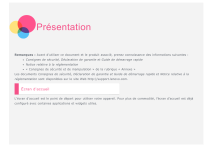
Enlace público actualizado
El enlace público a tu chat ha sido actualizado.